Intuitive Custom Post Orderは、投稿や固定ページの一覧で、表示順をドラッグ&ドロップで並べ替えることができるようになるWordPressプラグインです。
Intuitive Custom Post Orderのインストール
インストール手順は以下の通りです。
- Intuitive Custom Post Orderをダウンロードします。
- ダウンロードしたファイルを展開し wp-content/plugins にアップロードします。
- 管理画面の[プラグイン]ページで、Intuitive Custom Post Orderを有効化します。
Intuitive Custom Post Orderの設定
プラグインを有効化したら、[設定] – [並び替え設定]にアクセスします。
ドラッグ&ドロップでの並び替えを許可したい投稿タイプやタクソノミーにチェックを入れて、[更新]をクリックします。
![[設定] - [並び替え設定]](https://techmemo.biz/wp-content/uploads/2016/02/intuitive-custom-post-order1.png)
チェックを入れた投稿タイプやタクソノミーの一覧ページにアクセスすると、ドラッグ&ドロップできるようになっています。
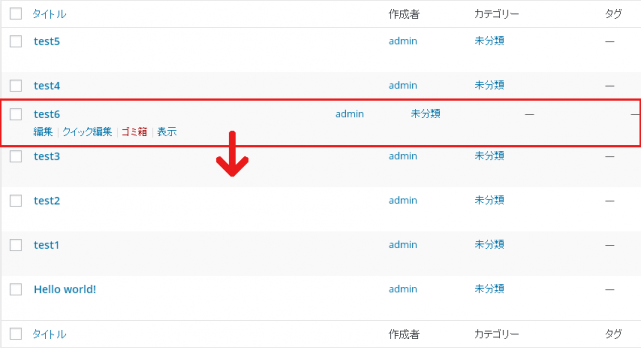
移動したいアイテムをドラッグ&ドロップで好きな位置に移動しましょう。
WP_Queryのループにも並び順を反映させる方法
管理画面上で並べ替えた順番をWP_Queryのループにも反映させるには、パラメータに「’orderby’ => ‘menu_order’」と「’order’ => ‘ASC’」を追加します。
<?php
$paged = (get_query_var('paged')) ? get_query_var('paged') : 1;
$args = array(
'paged' => $paged,
'posts_per_page' => 5,
'post_type' => 'post',
'orderby' => 'menu_order',
'order' => 'ASC',
);
$wp_query_post = new WP_Query($args);
if ($wp_query_post->have_posts()) :
?>
<ul>
<?php while ($wp_query_post->have_posts()) : $wp_query_post->the_post(); ?>
<li>
<a href="<?php the_permalink(); ?>"><?php the_title(); ?></a>
</li>
<?php endwhile; ?>
</ul>
<?php
endif;
wp_reset_postdata();
?>あとがき
以前、固定ページの並び替えができるSimple Page Orderingというプラグインを紹介しましたが、Simple Page Orderingは固定ページのみしか対応していないので、Intuitive Custom Post Orderの方が高機能ですね。
管理画面上で簡単に一覧を並べ替えたいという時はぜひ!

